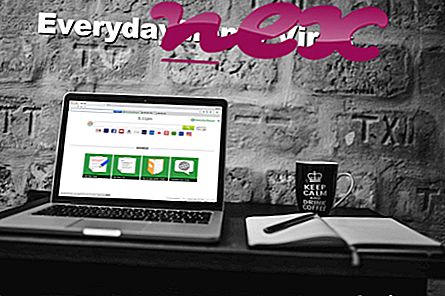El proceso conocido como Anonymizer Gadget parece pertenecer al software Anonymizer Gadget de Jetico ltd o OOO Albert I Vitte o OOO Albreht I Vitte.
Descripción: anonymizerLauncher.exe no es esencial para Windows y ocasionará problemas frecuentemente. AnonymizerLauncher.exe se encuentra en una subcarpeta de la carpeta del perfil del usuario o, a veces, en una subcarpeta de C: \ Windows \ System32, principalmente C: \ Users \ USERNAME \ AppData \ Roaming \ AGData \ bin \ . Los tamaños de archivo conocidos en Windows 10/8/7 / XP son 347, 784 bytes (55% de todas las ocurrencias), 349, 704 bytes, 786, 568 bytes o 736, 392 bytes.
El archivo AnonymizerLauncher.exe está certificado por una compañía confiable. AnonymizerLauncher.exe no es un archivo de sistema de Windows. El programa se carga durante el proceso de arranque de Windows (vea la clave del Registro: MACHINE \ Run, Run). El programa no es visible. AnonymizerLauncher.exe es capaz de monitorear aplicaciones. Entonces la evaluación técnica de seguridad es 71% peligrosa . Sin embargo, también debe leer las reseñas de los usuarios.
- Si AnonymizerLauncher.exe esta localizado en una subcarpeta de "C: \ Archivos de Programa" entonces la evaluación de seguridad es 56% peligrosa . El tamaño del archivo es 349, 704 bytes (50% de todas las ocurrencias), 347, 784 bytes o 772, 744 bytes. El programa no tiene una ventana visible. AnonymizerLauncher.exe está certificado por una compañía confiable. La aplicación se inicia al iniciar Windows (vea la clave de registro: MACHINE \ Run, Run). No es un archivo de sistema de Windows. AnonymizerLauncher.exe es capaz de monitorear aplicaciones. Desinstalar esta variante: si se producen problemas con AnonymizerGadget, puede desinstalar el programa asociado (Inicio> Panel de control> Desinstalar un programa).
Importante: Algunos programas maliciosos también usan el nombre de archivo AnonymizerLauncher.exe, por ejemplo, no un virus: HEUR: AdWare.Win32.Vitruvian.gen (detectado por Kaspersky) y PUA BG (PUA) genérico (detectado por Sophos). Por lo tanto, debe verificar el proceso AnonymizerLauncher.exe en su PC para ver si es una amenaza. Si Anonymizer Gadget ha cambiado el motor de búsqueda de su navegador y la página de inicio, puede recuperar la configuración predeterminada de su navegador de la siguiente manera:
Restablecer la configuración predeterminada del navegador para Internet-Explorer ▾
- En Internet Explorer, presione la combinación de teclas Alt + X para abrir el menú Herramientas .
- Haz clic en Opciones de Internet .
- Haz clic en la pestaña Avanzado .
- Haga clic en el botón Restablecer ...
- Habilite la opción Eliminar configuración personal .
- Copie chrome: // settings / resetProfileSettings en la barra de direcciones de su navegador Chrome.
- Haz clic en Restablecer .
- Copie about: soporte en la barra de direcciones de su navegador Firefox.
- Haz clic en Actualizar Firefox .
Una computadora limpia y ordenada es el requisito clave para evitar problemas con AnonymizerLauncher. Esto significa ejecutar un escaneo en busca de malware, limpiar su disco duro usando 1 cleanmgr y 2 sfc / scannow, 3 desinstalar programas que ya no necesita, buscar programas de inicio automático (usando 4 msconfig) y habilitar la actualización automática de Windows 5. Recuerde siempre realizar copias de seguridad periódicas, o al menos establecer puntos de restauración.
Si experimenta un problema real, intente recordar lo último que hizo o lo último que instaló antes de que el problema apareciera por primera vez. Use el comando 6 resmon para identificar los procesos que están causando su problema. Incluso para problemas graves, en lugar de reinstalar Windows, es mejor que repare su instalación o, para Windows 8 y versiones posteriores, ejecute el comando 7 DISM.exe / Online / Cleanup-image / Restorehealth. Esto le permite reparar el sistema operativo sin perder datos.
Para ayudarlo a analizar el proceso AnonymizerLauncher.exe en su computadora, los siguientes programas han demostrado ser útiles: Un Administrador de tareas de seguridad muestra todas las tareas en ejecución de Windows, incluidos los procesos ocultos incrustados, como la supervisión del teclado y del navegador o las entradas de inicio automático. Una calificación de riesgo de seguridad única indica la probabilidad de que el proceso sea un posible spyware, malware o un troyano. B Malwarebytes Anti-Malware detecta y elimina de su disco duro el spyware, el adware, los troyanos, los registradores de teclas, el malware y los rastreadores dormidos.
Archivo relacionado:
efupdater.exe mrxsmb.sys start.exe AnonymizerLauncher.exe napinsp.dll wpscloudsvr.exe netprotocol.exe sbupdate.exe imeshdtxmltbpi.dll personalizeenabler.exe slmdmsr.exe